
Cách reset, hard reset iPhone 13, 13 mini, 13 Pro, 13 Pro Max đơn giản
- Người viết: haravan lúc
- Tin tức
- - 0 Bình luận
Bạn thường bối rối trước những sự cố đơ máy, giật lag trên các dòng iPhone khiến việc trải nghiệm bị ảnh hưởng và đôi khi không biết cách xử lý tình huống đó như thế nào. Vậy thì hãy cùng mình tìm hiểu về cách reset iPhone 13, 13 mini, 13 Pro, 13 Pro Max vô cùng đơn giản này nhé!
1. Các lưu ý trước khi tiến hành reset điện thoại iPhone
Trước khi tiến hành reset các dòng điện thoại iPhone 13 series, bạn cần cân nhắc những vấn đề sau:
- Dữ liệu được lưu trên thiết bị iPhone của bạn sẽ mất sau khi hoàn tất việc reset.
- Thời gian khôi phục cài đặt sẽ phụ thuộc vào dữ liệu bạn lưu trữ trên máy.
- Sau khi khôi phục iPhone xong bạn phải thiết lập lại máy như ban đầu. Bạn phải thực hiện tiếp các thao tác mở mạng đối với phiên bản iPhone lock.
- Nếu bạn đang sử dụng máy đã Jailbreak và cài Cydia thì không nên làm theo cách này vì sẽ dẫn đến hiện tượng treo máy.

Các lưu ý khi reset và hard reset trên iPhone
2. Cách khởi động lại iPhone 13, 13 mini, 13 Pro, 13 Pro Max trong cài đặt
Một cách đơn giản để khởi động lại iPhone của bạn chính là sử dụng ứng dụng Cài đặt. Hãy thực hiện các bước như sau:
Bước 1: Chọn vào ứng dụng Cài đặt có trên màn hình chính.

Chọn ứng dụng Cài đặt trên màn hình chính
Bước 2: Hãy trượt xuống và chọn vào mục Cài đặt chung.
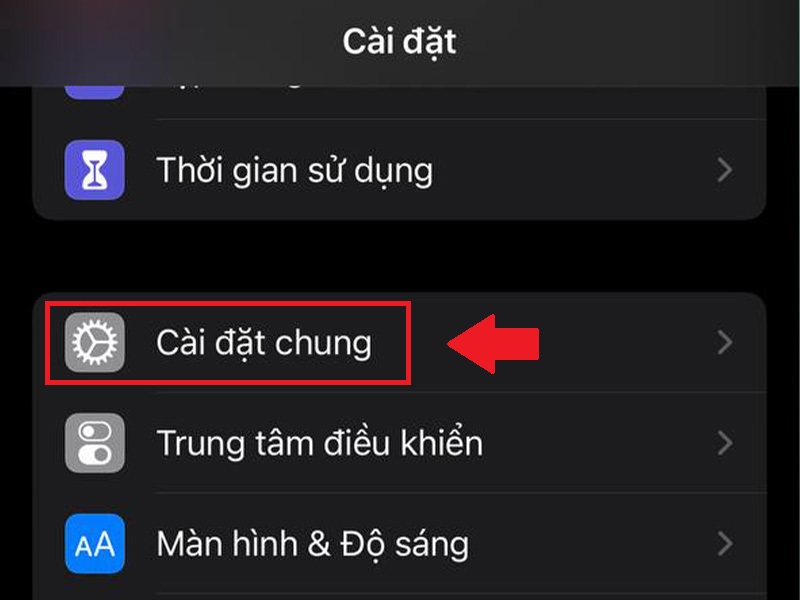
Chọn Cài đặt chung để khởi động lại iPhone
Bước 3: Trong mục Cài đặt chung, hãy chọn Tắt máy ngay dưới cuối trang màn hình.

Chức năng Tắt máy hỗ trợ khởi động lại máy
Bước 4: Tiếp theo, thanh “Trượt để tắt nguồn” sẽ xuất hiện và bạn hãy vuốt nó theo hướng từ trái sang phải.

Trượt để tắt nguồn
Như vậy, iPhone 13 của bạn sẽ tắt hoạt động. Và để khởi động lại, hãy ấn giữ nút nguồn cho đến khi logo Apple xuất hiện trên màn hình.
3. Cách khởi động lại iPhone 13, 13 mini, 13 Pro, 13 Pro Max bằng AssistiveTouch
Sử dụng AssistiveTouch hay còn gọi là nút Home ảo sẽ là một cách tiện lợi để bạn khởi động iPhone của bạn. Những bước dưới đây sẽ hướng dẫn bạn bật AssistiveTouch cũng như cách khởi động lại iPhone:
Bước 1: Trước tiên hãy bật AssistiveTouch bằng cách vào Cài đặt và di chuyển xuống mục Trợ năng.

Bước đầu tiên để sử dụng tính năng khôi phục lại
Bước 2: Trong mục Trợ năng, bạn hãy tìm và chọn mục Cảm ứng.

Bước thứ 2 để thao tác tính năng khôi phục lại máy
Bước 3: Tiếp theo, tại mục Cảm ứng, ấn chọn AssistiveTouch.

Bước tiếp theo hãy bật AssistiveTouch
Bước 4: Bạn hãy bật nút cho phép sử dụng tính năng AssistiveTouch.

Hãy bật nút cho phép sử dụng AssistiveTouch
Bước 5: Trong mục AssistiveTouch có tính năng Tùy chỉnh menu điều khiển, bạn hãy chạm vào biểu tượng bất kỳ để thay đổi tính năng Khởi động lại và ấn Xong để hoàn tất thao tác cài đặt.

Chọn tính năng Khởi động lại trong tùy chỉnh AssistiveTouch
Như vậy, bạn có thể sử dụng tính năng khởi động lại ngay trong nút Home ảo mà không phải thực hiện nhiều thao tác.
4. Cách Hard Reset iPhone 13, 13 mini, 13 Pro, 13 Pro Max
Hard Reset iPhone hiểu đơn giản là cách khắc phục lỗi phần mềm hay hiện tượng bị treo máy trên điện thoại bằng phím cứng, trong đó bao gồm phím nguồn, phím home (từ dòng iPhone 8 trở về trước) và phím tăng/giảm âm lượng.
Mục đích của việc hard reset chính là khởi động lại điện thoại và làm mới bộ nhớ chứa các ứng dụng đang chạy giúp cải thiện hiệu năng cũng như giải phóng dung lượng bộ nhớ.

Ảnh minh họa tính năng hard reset
Để thực hiện hard reset trên dòng iPhone 13, bạn cần thực hiện liên tiếp 3 lần nhấn. Và trong lần nhấn cuối cùng, bạn cần phải ấn giữ các phím trong vài giây. Chi tiết các thao tác như sau:
Bước 1: Thao tác nhấn và thả nút tăng âm lượng 1 lần duy nhất.
Bước 2: Thao tác nhấn và thả nút giảm âm lượng 1 lần duy nhất.
Bước 3: Nhấn và giữ phím nguồn ngay bên cạnh phải của thiết bị cho đến khi màn hình tắt và logo quả táo khuyết xuất hiện. Có thể phải mất tới 30 giây để logo này hiển thị.

Thao tác hard reset trên iPhone
5. Cách khôi phục cài đặt gốc trên iPhone 13, 13 mini, 13 Pro, 13 Pro Max
Ngoài việc khôi phục cài đặt gốc thì Apple còn hỗ trợ nhiều tính năng tùy chọn cho người dùng có thể giữ lại các dữ liệu bằng cách sao lưu iPhone. Đây là một số kiểu đặt lại iPhone sẽ giúp bạn thiết kiệm thời gian khôi phục và để tùy chọn các tính năng này hãy thực hiện các bước sau:
Bước 1: Bạn hãy vào Cài đặt và chọn Cài đặt chung.

Bước đầu tiên để thiết lập khôi phục cài đặt gốc
Bước 2: Trong Cài đặt chung, tìm tới mục Chuyển hoặc đặt lại iPhone.

Bước tiếp theo để thiết lập khôi phục cài đặt gốc
Bước 3: Tất nhiên, các tính năng tùy chọn khôi phục cài đặt gốc đều nằm trong mục này.

Các tùy chọn tính năng khôi phục lại cài đặt gốc
Một số tính năng tùy chọn hỗ trợ khôi phục cài đặt gốc:
- Đặt lại tất cả cài đặt: Thao tác này sẽ khôi phục tất cả cài đặt trong máy bao gồm cài đặt mạng, từ điển bàn phím, cài đặt vị trí, cài đặt quyền riêng tư và thẻ Apple Pay – đều bị xóa hoặc đặt lại về mặc định.
- Đặt lại Vị trí & quyền riêng tư: Nếu bạn không nhớ đã cấp quyền chia sẻ vị trí hay thay đổi quyền cài đặt riêng tư cho các ứng dụng thì hãy chọn mục cài đặt này sẽ đưa máy về cài đặt mặc định.
- Đặt lại từ điển bàn phím: Thao tác này hỗ trợ bạn xóa các từ mà đã thêm vào trong từ điển và sẽ khôi phục lại từ điển bàn phím về trạng thái ban đầu.
- Đặt lại bố cục Màn hình chính: Tính năng này cho phép bạn đặt lại vị trí mặc định ban đầu của các ứng dụng.
- Đặt lại cài đặt mạng: Thao tác này giúp bạn khôi phục cài đặt mang ví dụ như cài đặt mạng ( dữ liệu di động, VPN, APN, IP,…) và mật khẩu Wifi được dùng trước đó.
- Xóa tất cả gói cước di động: Nếu bạn muốn xóa tất cả các gói cước đã thêm vào mục Di động thì tính năng này sẽ hỗ trợ thực hiện điều đó.

Cần lưu ý các tính năng bên trên
6. Tổng hợp
Thao tác | Ưu điểm | Nhược điểm |
|---|---|---|
Khởi động lại | - Thao tác dễ dàng. - Không mất các dữ liệu được lưu trên thiết bị. | Không thể thực hiện thao tác khi máy bị đơ. |
Reset, hard reset | Giúp xử lý các trường hợp máy bị đơ, khôi phục máy về trạng thái ban đầu. | - Mất các dữ liệu được lưu trên thiết bị. - Có thể gây ảnh hưởng đến các phần mềm, dữ liệu trong máy. |




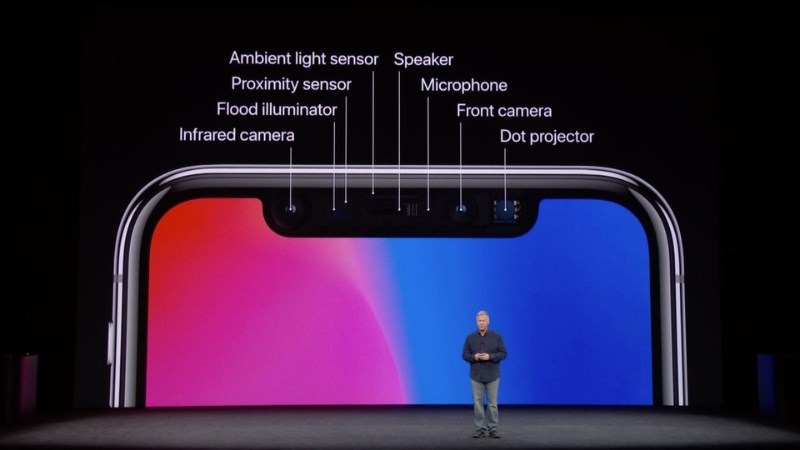
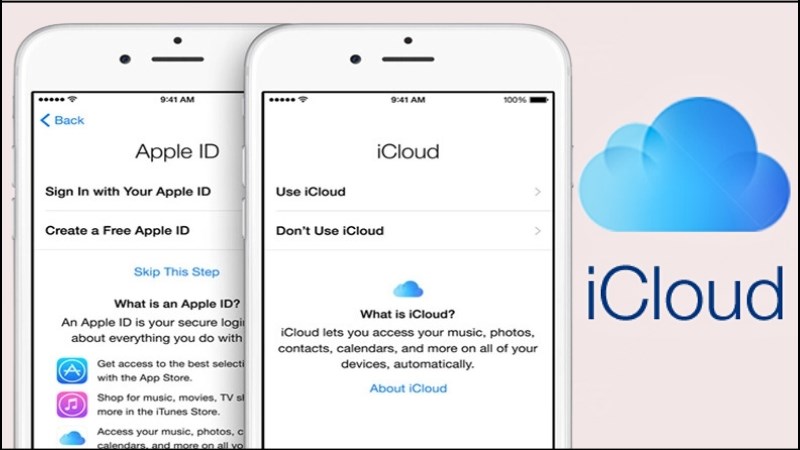


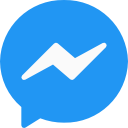
Viết bình luận
Bình luận